- Conversar com pessoas (amigos, familiares, desconhecidos etc)
- Ver e enviar fotos
Como Mandar Foto no Bate-Papo do Face
Passo 1 para enviar uma foto no chat do Facebook
Sem dúvidas, um grande motivo para se usar esta rede social, é a possibilidade de você mandar uma foto ou imagem para qualquer pessoa.Não importa se é amigo, familiar, more perto, longe o do outro lado do planeta, você pode enviar uma foto pelo chat (bate-papo) do Facebook.
Se você ainda não tem, aprenda:
Como Fazer um Facebook
Em seguida, você precisa acessar sua conta, veja:
Como fazer login e Entrar no Facebook
Passo 2 para enviar uma foto no chat do Facebook
Agora que você já fez seu login e entrou no seu perfil, você precisa acessar o chat do amigo que deseja conversar.Fizemos um artigo, ensinando Como conversar com alguém no Facebook.
Basicamente, você pode abrir o chat com alguém clicando lá embaixo, em Bate-Papo:
Depois clicando no nome de seu amigo, o contato para quem você quer enviar uma imagem:
Ou você pode simplesmente ir no menu lateral e clicar diretamente no nome do contato que você deseja enviar a foto no chat:
Caso seu amigo não esteja nessas listas ou não tenha adicionado ele, busque pelo nome dele no campo de busca:
Chegando no perfil da pessoa, procure e clique na opção "Mensagem":
Passo 3 para enviar uma foto no chat do Facebook
Neste passo dessa dica, você já deve estar na janela de chat com seu amigo ou contato.Lá na base da janela de chat, vão aparecer diversas figurinhas, que são opções de coisas que você pode fazer no Bate-Papo do Facebook.
Dentre essas funcionalidades, a primeira é um quadradinho com uma montanha e um sol, representando uma cenário. Clique lá para adicionar fotos no chat:
Passo 4 para enviar uma foto no chat do Facebook
Vai abrir uma janela, após clicar na imagem do cenário, para adicionar uma foto.Nesse janela, você vai poder navegar por pastas e arquivos de seu computador/celular/tablet.
Ache a foto que você deseja enviar no chat, e clique em "Abrir" (Open ou Ok):
Geralmente imagens e fotos são arquivos em seu computador, com as extensões: .jpg, .jpeg, .png dentre outras. Ao selecionar um arquivo, seu sistema operacional já mostra uma miniatura da imagem, ao lado.
Passo 5 para enviar uma foto no chat do Facebook
Após isso, o Facebook começa a 'puxar' a imagem de seu computador e colocar no chat:E prontinho, é só aguardar que sua imagem seja enviada, que seu amigo ou contato vai receber a foto.
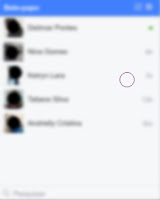
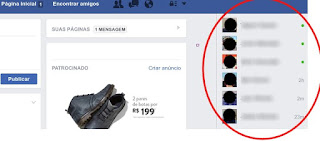


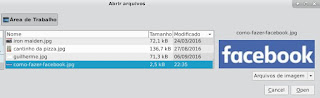

Nenhum comentário:
Postar um comentário